كيفية إنشاء وإدارة الخصومات في WooCommerce لزيادة المبيعات
نشرت: 2024-12-28يعد Wocoomerce جزءًا لا يتجزأ من مواقع التجارة الإلكترونية. إنه البرنامج المساعد الرئيسي اللازم لإنشاء أي موقع للتجارة الإلكترونية.
لا بد أنك سمعت أن موقع التجارة الإلكترونية يقدم خصومات من وقت لآخر. هل تعلم لماذا فعلوا ذلك؟ هناك أسباب كثيرة وراء تقديم خصومات هائلة.
مع Woocommerce، أصبح إنشاء الخصومات وإدارتها أمرًا سهلاً للغاية. يمكنك أيضًا إنشاء وإدارة الخصومات في woocommerce. يساعد ذلك على زيادة العملاء، وتعزيز المبيعات، والتخلص من المخزون الإضافي، وما إلى ذلك.
ومع ذلك، هناك بعض الطرق الأخرى أيضًا لتحقيق نفس الهدف مثل المبيعات. لكن الخصومات فعالة مثل المبيعات.
في هذه المدونة، سنرى كيفية إنشاء وإدارة الخصومات في woocommerce. سوف نمر بكل خطوة معنية.
ما هي أهمية الخصومات؟
جدول المحتويات
الخصومات مهمة جدا في العديد من الجوانب. دعونا نراهم
تعزيز البيع
هناك عدة طرق لزيادة الإيرادات من خلال المبيعات، لكن تعزيز المبيعات من خلال تقديم الخصومات وإنشاء عملاء جدد يعد أحد أكثر التقنيات فعالية.
عندما يتم عرض خصم على أحد مواقع الويب، تزداد المبيعات حيث يجد العملاء أنه من الضروري الشراء إذا كان هناك شيء يأتي بسعر رخيص، فهذا هو النزعة البشرية.
زيادة العملاء
إذا كان بإمكانك جلب العملاء الذين يقدمون خصومات جذابة وإعلامهم بمنتجك، وإذا أعجبهم منتجك، فهناك فرص أكبر لشرائهم منك مرة أخرى. لأن جلب عملاء جدد يمثل صداعًا.
هذه هي الطريقة التي يمكنك من خلالها تحويل المستخدمين إلى عملاء دائمين. ينجذب المستخدمون الحساسون للسعر أكثر من غيرهم.
مسح المخزون الإضافي
للتخلص من المخزون الزائد، ثبت أن هذه التقنية مفيدة. عندما تظهر عروض مغرية على الموقع، يرتفع متوسط المبيعات.
عندما يكون هناك مخزون زائد لأي سبب من الأسباب، يصبح من المهم تصفيته. إن تخفيض السعر وتحديد الموعد النهائي يخلق شعوراً بالإلحاح، مما يجعل العملاء يشترون العناصر حتى لو لم تكن هناك حاجة إليها.
فهو لا يساعد فقط في تصفية المخزون، بل يزيد أيضًا من التدفق النقدي لموقعك. بعد تصفية المخزون، يمكنك الاستثمار في أحدث المنتجات أو المنتجات الرائجة.
كيفية إنشاء وإدارة الخصومات في WooCommerce
سنرى الآن إجراءات إنشاء وإدارة الخصومات في woocommerce ولكن تأكد من تثبيت woocommerce في لوحة التحكم الخاصة بك.
الخطوة 1) افتح لوحة تحكم WordPress الخاصة بك
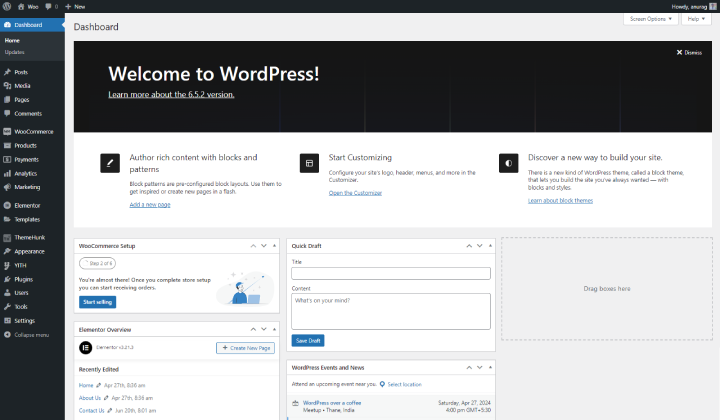
قم بتسجيل الدخول إلى موقع WordPress الخاص بك وافتح لوحة التحكم الخاصة بك.
الخطوة 2) انتقل إلى التسويق وانقر على القسيمة
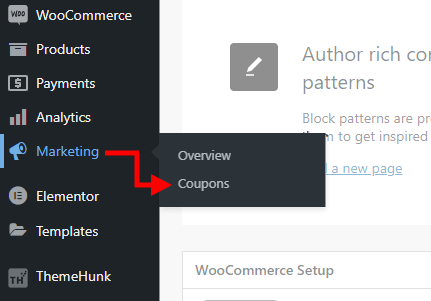
حرك مؤشر الماوس على التسويق وانقر على القسائم.
الآن، ستظهر لك صفحة حيث يمكنك رؤية الكوبونات، إن وجدت.
الخطوة 3) انقر على إضافة قسيمة جديدة
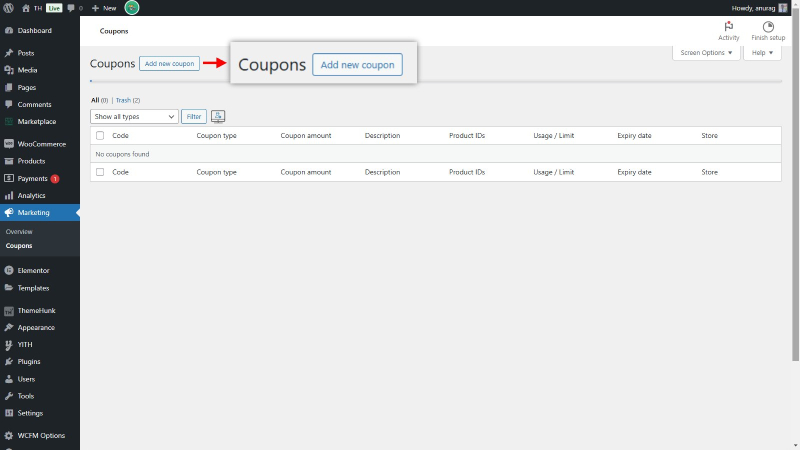
هنا يتم إعطاء زر لإنشاء كوبونات جديدة. إذا كان لديك بالفعل بعض القسائم، يمكنك رؤية قائمة بها.
الخطوة 4) اكتب نص القسيمة يدويًا أو انقر فوق إنشاء قسيمة
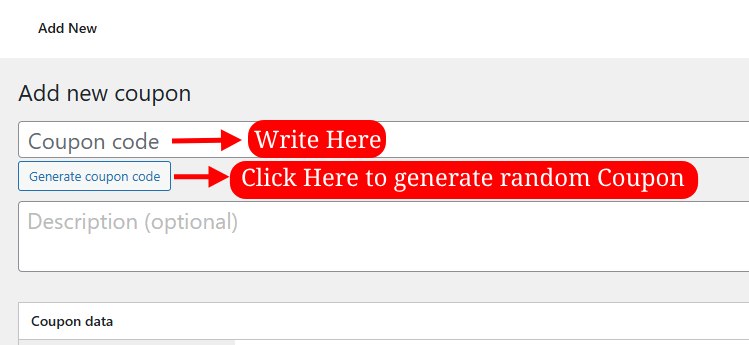
في المربع، يمكنك كتابة نص القسيمة، وسيعمل النص لاحقًا كرمز قسيمة. إذا قمت بالنقر فوق إنشاء رمز القسيمة، فسيتم إنشاء قسيمة عشوائية.

في مربع الوصف، يمكنك كتابة وصف للقسيمة.
تخصيص الإعدادات
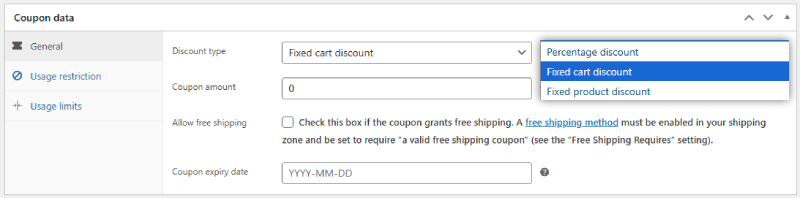
في الإعدادات العامة، يمكنك اختيار نوع الخصم من نسبة الخصم، وخصم العربة الثابتة، وخصم المنتج الثابت.
إذا تم تحديد خصم سلة التسوق، فيمكنك إدخال مبلغ الخصم، وسيتم تطبيق الخصم على الكمية الكاملة للمنتجات في سلة التسوق. ولكن إذا تم تحديد نسبة الخصم، فسيكون مبلغ القسيمة بالنسبة المئوية. وبالمثل، إذا قمت بتحديد خصم المنتج الثابت، فإن الخصم ينطبق على أي منتج.
إذا كنت تريد أن تجعل الشحن مجانيًا أيضًا، فحدد مربع السماح بالشحن المجاني. يتم تحديد تاريخ انتهاء صلاحية القسيمة لتحديد تاريخ تشغيل القسيمة.
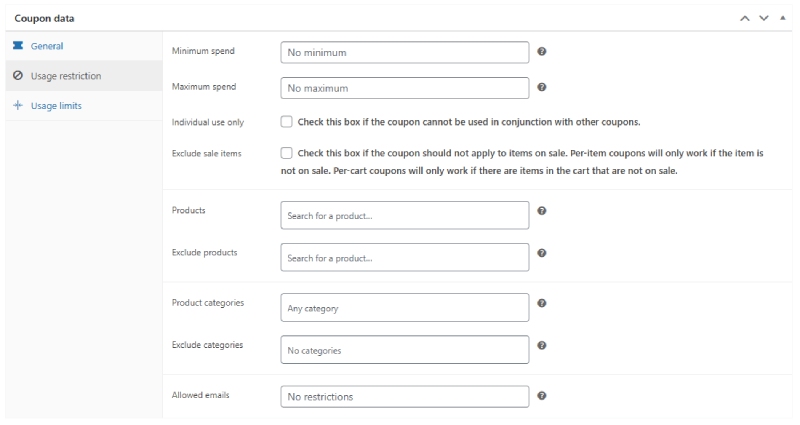
في قسم تقييد الاستخدام ، يمكن وضع قيود مختلفة، بدءًا من الحد الأدنى إلى الحد الأقصى للإنفاق وحتى الخصم لمنتج محدد، وهناك العديد من الخيارات لتقييد الخصم.
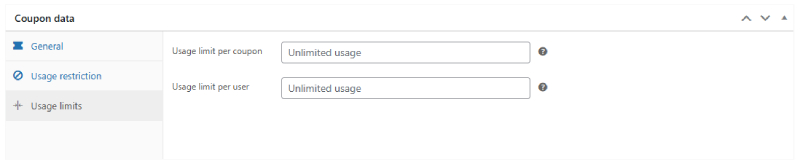
في حد الاستخدام ، يمكنك تعيين حد للقسائم إذا كان يجب أن يكون لعدد محدد من المرات، ويمكن للمستخدم استخدام القسيمة لعدد محدود من المرات.
الخطوة 5) بعد كل شيء، انقر على نشر
بعد إنشاء قسيمة وتحديد كل مبلغ، انقر فوق نشر.
في وقت لاحق يمكنك رؤية القسيمة هنا.
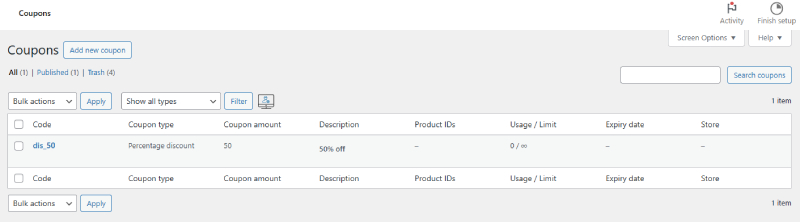
هنا يمكن رؤية كل قسيمة مع نوعها ومبلغها والإعدادات الأخرى. وبالمثل، إذا قمت بإنشاء المزيد من القسائم، فسوف تظهر هنا.
الآن دعونا نرى استخدام القسيمة.
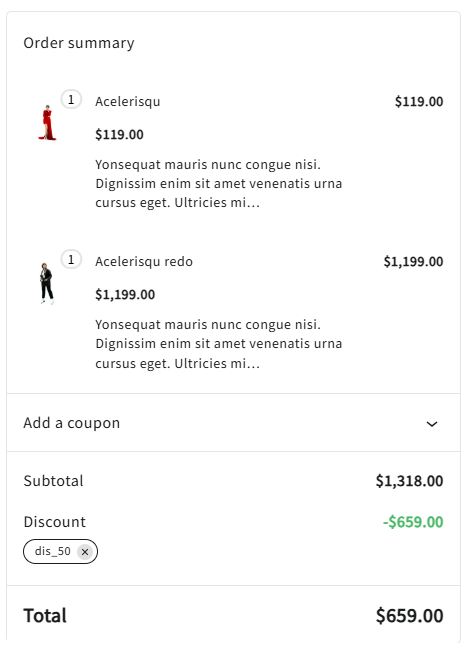
في الصورة أعلاه يتم تطبيق الكوبون، ويتم خصم مبلغ 50%. هذه هي الطريقة التي تعمل بها.
كيفية تصميم القسيمة؟
لم توفر Woocommerce إمكانية تصميم القسيمة وعرضها على موقعك. أدرك أنه لجذب المستخدمين، من الضروري أيضًا توضيحهم وتحفيزهم على استخدام القسائم.
ولكن إذا كنت تريد تخصيصه وإظهاره بشكل أنيق، فستحتاج إلى مساعدة من مكون إضافي آخر.
لهذا يمكننا استخدام Woo Coupons Addon من Elemento Addons .
هذه هي الطريقة التي يمكنك بها استخدام Elemento Addons لعرض القسائم.
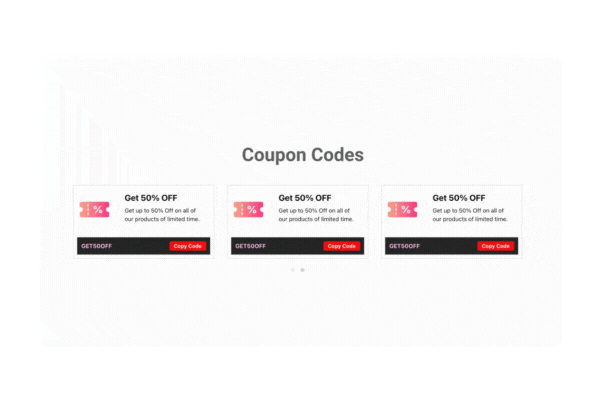
ليس هذا فحسب، بل يمكنك تصميم الكوبون كما تريد، فهو يوفر لك الحرية الكاملة في ذلك.
علاوة على ذلك، عندما ينقر المستخدم على نسخ الرمز، يتم نسخ الكوبون إلى الحافظة مباشرة. وبما أنه متكامل مع Elementor، فإن التصميم مع هذا الملحق سهل للغاية.
التعليمات
س: هل يمكنني تعيين قسيمة لمنتج معين؟
الجواب. نعم، يمكنك تحديد منتج معين للحصول على قسيمة من إعدادات تقييد الاستخدام الخاصة بالقسيمة. ليس هذا فحسب، بل يمكنك أيضًا تحديد فئة المنتج للحصول على خصم أيضًا.
خاتمة
لذلك، ناقشنا كوبونات Woocommerce بالتفصيل. لقد تناولنا موضوعًا رئيسيًا، وهو إنشاء وإدارة الخصومات في woocommerce من خلال رموز القسيمة.
لقد رأينا أيضًا إعدادات التخصيص للقسائم لأنها مهمة أيضًا أثناء إنشاء القسائم. تعتبر الخصومات في Woocommerce كبيرة ليس فقط لأنها تقلل المبلغ ولكن هناك العديد من الأسباب كما ناقشنا أعلاه.
آمل أن تساعدك هذه المدونة. ومع ذلك، إذا كان لديك أي استفسارات أو اقتراحات، فأخبرني بها في قسم التعليقات.
يمكنك الاشتراك في قناتنا على YouTube ، ونقوم أيضًا بتحميل محتوى رائع هناك، كما يمكنك متابعتنا على Facebook و Twitter .
اكتشف المزيد من المقالات
- كيفية إنشاء رمز القسيمة في Woocommerce؟
- ما هو خريطة موقع XML؟ تعلم كيفية الإنشاء في ووردبريس للمبتدئين
- كيفية إنشاء تسجيل دخول مؤقت لـ WordPress دون مشاركة بيانات اعتماد تسجيل الدخول الخاصة بك
